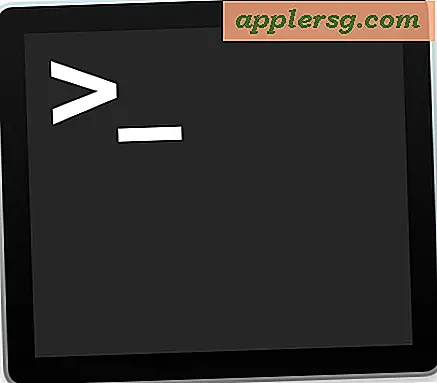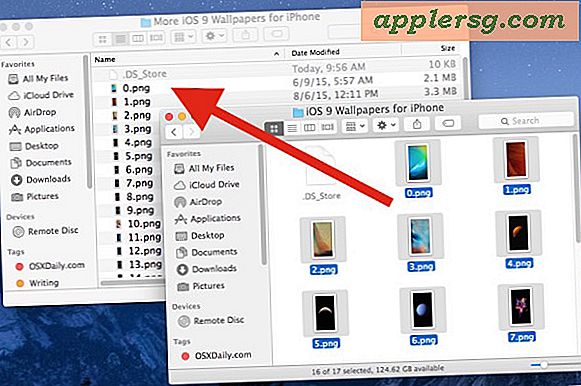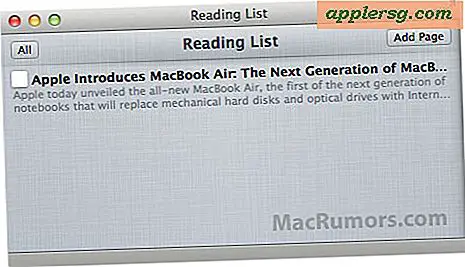วิธีค้นหาไฟล์ที่เสียหาย
จากข้อมูลของ s2services.com มีหลายวิธีที่ไฟล์สามารถเสียหายได้ รวมถึง: โปรแกรมขัดข้อง การติดไวรัส ไฟดับ ฯลฯ ทันทีที่คุณสังเกตเห็นว่าคอมพิวเตอร์ของคุณทำงานผิดปกติ ทางที่ดีควรดำเนินการทันที ไฟล์ที่เสียหายอาจทำให้คอมพิวเตอร์ของคุณทำงานช้า และโปรแกรมอื่นๆ อาจเริ่มทำงานไม่ถูกต้อง
ขั้นตอนที่ 1
ออกจากโปรแกรมใดๆ ที่คุณใช้งานอยู่ เพื่อให้คุณสามารถเตรียมการรีสตาร์ทคอมพิวเตอร์ได้ รีสตาร์ทคอมพิวเตอร์ กด "F8" ซ้ำๆ เพื่อเข้าสู่ "Safe-Mode" เข้าสู่ระบบในฐานะผู้ดูแลระบบ
ขั้นตอนที่ 2
ไปที่ "เริ่ม" เปิดยูทิลิตี้ "เรียกใช้" พิมพ์ "chkdsk /f<(ตัวอักษรของฮาร์ดไดรฟ์ที่คุณใช้)>" "
ขั้นตอนที่ 3
เปิด "เริ่ม" และเลือกยูทิลิตี้ "เรียกใช้" พิมพ์ "sfc/scannow" ที่พรอมต์ กด "ตกลง" เพื่อเริ่มใช้งานยูทิลิตี้นี้ สิ่งนี้จะค้นหาไฟล์ที่เสียหายหรือไม่เสถียร หากพบไฟล์ใดที่เสียหาย ระบบจะแทนที่ไฟล์เหล่านั้นโดยอัตโนมัติ
เรียกใช้ฟังก์ชัน "กู้คืนเป็นวันที่ก่อนหน้า" บนคอมพิวเตอร์ของคุณ พยายามจำเวลาที่ไฟล์เสียหายเริ่มส่งผลกระทบต่อประสิทธิภาพของคอมพิวเตอร์ของคุณ คืนค่าคอมพิวเตอร์เป็นสองสามวันก่อนที่เครื่องจะทำงานผิดปกติ